휴대폰이 자꾸 꺼지거나 앱이 계속 멈춘다면 정말 답답하시죠? 저도 얼마 전에 갤럭시 폰에서 자꾸 이상한 앱이 실행되면서 느려져서 속상했는데요. 그때 안전모드를 사용해서 문제를 해결했답니다.
안전모드는 휴대폰에 문제가 생겼을 때 임시로 기본 기능만 사용할 수 있게 해주는 기능이에요. 마치 컴퓨터가 아플 때 병원에 가는 것처럼, 휴대폰도 아플 때 안전모드로 들어가 치료받을 수 있어요.
이 글을 끝까지 읽으시면 안전모드 사용법은 물론, 마지막에는 휴대폰 속도를 더 빠르게 만드는 숨겨진 방법까지 알려드리겠습니다!
이 글에서 얻어가세요!
- 갤럭시 안전모드에 쉽게 들어가는 여러 방법 익히기
- 안전모드에서 문제 해결하는 정확한 방법 알기
- 안전모드를 간단하게 해제하는 다양한 방법 배우기

안전모드를 사용하기 전에 알아두면 좋은 정보
안전모드에 들어가기 전에 몇 가지 미리 알아두면 도움이 되는 정보들이 있어요. 이해하고 나서 시작하면 훨씬 수월하답니다.
안전모드란 무엇인가요?
안전모드는 휴대폰에서 기본적인 기능만 작동하는 상태예요. 마치 감기에 걸렸을 때 집에서 푹 쉬는 것처럼, 휴대폰도 문제가 있을 때 최소한의 기능만 사용해서 안정을 찾는 거죠.
안전모드에서는 이런 것들이 제한돼요
- 직접 설치한 앱들이 실행되지 않고 홈 화면이나 앱 서랍에서 보이지 않아요
- 하지만 설정 메뉴의 '애플리케이션'에서는 여전히 확인하고 관리(예: 삭제)할 수 있어요
- 위젯이나 라이브 배경화면이 작동하지 않아요
- 일부 고급 기능들이 비활성화돼요
- 기본 앱(전화, 문자, 설정 등)만 사용할 수 있어요
안전모드는 언제 사용하나요?
이런 상황에서 안전모드를 사용하시면 도움이 돼요
- 휴대폰이 자꾸 멈추거나 느려질 때
- 이상한 앱이 계속 실행될 때
- 바이러스나 악성 앱이 의심될 때
- 휴대폰 배터리가 너무 빨리 닳을 때
- 새로 설치한 앱 때문에 문제가 생겼을 때
안전모드에서는 문제를 일으키는 앱을 찾아서 삭제할 수 있어요. 마치 범인을 찾는 탐정이 된 기분이랍니다!
참고: 만약 안전모드에서도 문제가 계속된다면, 이는 앱 문제가 아닌 운영체제나 하드웨어 문제일 수 있으니, 추가적인 진단이나 서비스 센터의 도움이 필요할 수 있어요.
안전모드 사용 시 주의사항
- 안전모드 자체는 중요한 파일을 삭제하지 않지만, 휴대폰 문제 해결 과정에서 더 강력한 조치(예: 초기화)가 필요할 수 있으므로, 평소에 중요한 데이터는 삼성 클라우드나 구글 드라이브, 스마트 스위치 등을 이용해 미리 백업해두는 것이 좋습니다
- 사진, 연락처, 메시지 등은 그대로 보존돼요
- 다만 직접 설치한 앱들은 임시로 사용할 수 없어요
- 문제 해결 후에는 반드시 안전모드를 해제해야 정상적으로 사용할 수 있어요
자, 이제 본격적으로 안전모드에 들어가는 방법을 알아볼게요!
삼성 갤럭시 안전모드 들어가는 방법
갤럭시 안전모드에 들어가는 방법은 여러 가지가 있어요. 상황에 따라 적합한 방법을 선택하실 수 있도록 다양한 방법을 소개해드릴게요.
방법 1-1. 전원 버튼 길게 누르기 (추천 방법)
먼저 휴대폰의 전원 버튼을 찾아주세요. 보통 오른쪽 옆면에 있는 버튼이에요.

전원 버튼을 꾹~ 길게 눌러주세요. 휴대폰 화면에 여러 옵션이 나타날 때까지 계속 누르고 있어야 해요. 보통 3-4초 정도 누르면 됩니다.
- 휴대폰 오른쪽 측면에 있는 전원 버튼을 찾으세요
- 전원 버튼을 손가락으로 꾹 누르고 계속 유지하세요
- 화면에 메뉴가 나타날 때까지 기다리세요
- 너무 짧게 누르면 안 되니까 충분히 길게 눌러주세요
방법 1-2. '전원 끄기' 옵션 길게 누르기
전원 버튼을 누르면 화면에 몇 가지 옵션이 나타나요. 여기서 '전원 끄기'를 찾아야 해요.
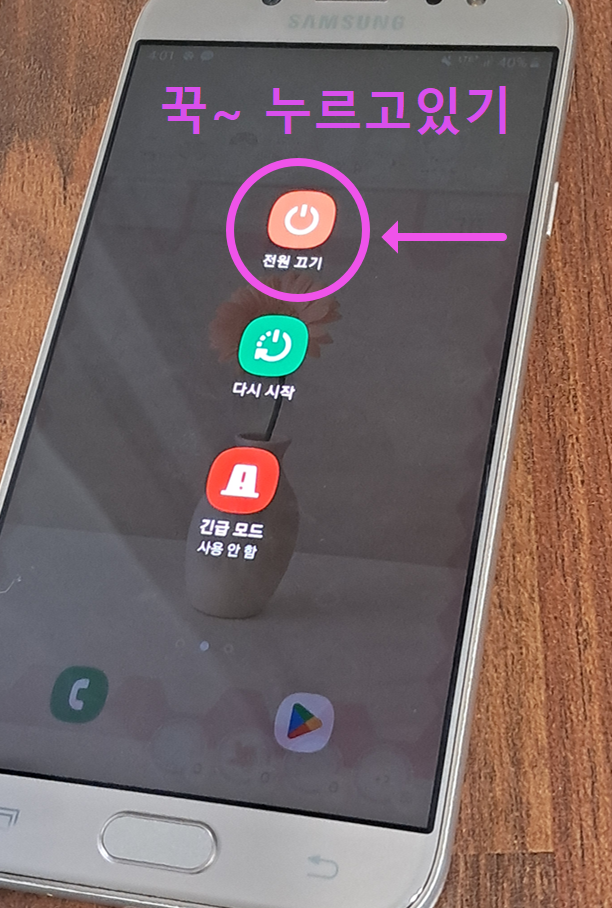
'전원 끄기' 버튼을 손가락으로 꾹~ 길게 눌러주세요. 짧게 누르면 그냥 전원이 꺼지니까, 반드시 길게 눌러야 해요. 마치 문을 두드릴 때 톡톡 치는 게 아니라 꾹 누르는 것처럼요.
- 화면에 나타난 '전원 끄기' 버튼을 찾으세요
- '전원 끄기' 버튼을 손가락으로 꾹 누르고 계속 유지하세요
- 안전모드 관련 메시지가 나타날 때까지 기다리세요
- 보통 2-3초 정도 눌러야 다음 단계로 넘어가요
방법 1-3. 안전모드 확인 메시지 나타남
'전원 끄기'를 길게 누르면 안전모드에 관한 메시지가 나타나요.
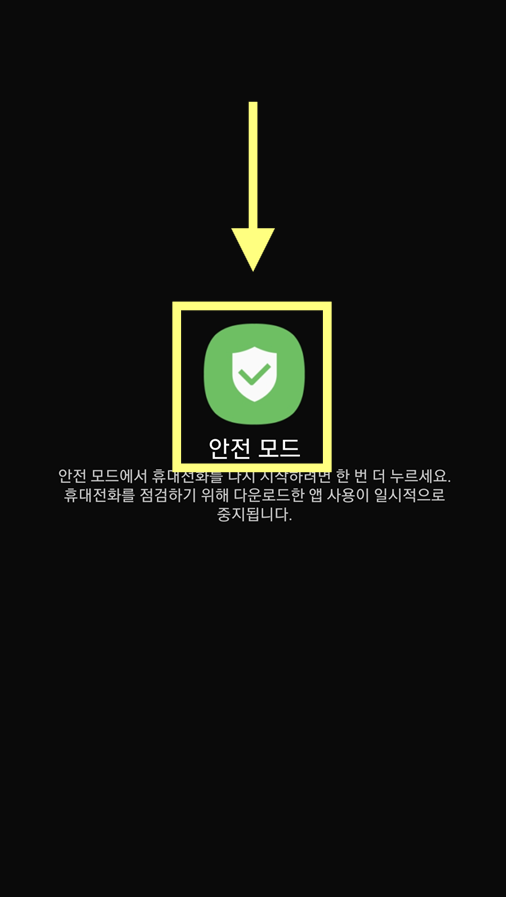
화면에 안전모드 관련 설명이 나타나면 성공이에요! "안전 모드에서 휴대전화가 다시 시작되며 앱을 모두 사용할 수 있습니다. 휴대전화를 진단하기 위해 다운로드한 앱 사용이 일시적으로 중지됩니다"라는 메시지가 보일 거예요.
- 화면을 자세히 읽어보시고 내용을 이해하세요
- 안전모드에 대한 설명을 확인하세요
- 문제없다면 다음 단계로 진행하세요
- 혹시 마음이 바뀌었다면 '취소'를 눌러도 괜찮아요
방법 1-4. 안전모드 진입 완료
메시지를 확인한 후 진행하면 휴대폰이 재시작되면서 안전모드로 들어가요.

화면 왼쪽 하단에 '안전 모드'라는 글자가 보이면 성공! 배경화면이 조금 어둡게 보이고, 평소에 쓰던 일부 앱들이 보이지 않을 거예요. 이게 정상이니까 걱정하지 마세요.
- 휴대폰이 자동으로 재시작될 때까지 기다리세요
- 화면 왼쪽 하단에 '안전 모드' 글자를 확인하세요
- 홈 화면이 평소와 다르게 보여도 정상이에요
- 이제 안전모드에서 문제를 해결할 수 있어요
다양한 안전모드 진입 방법 비교
상황에 따라 다른 방법을 사용해야 할 때가 있어요. 아래 표를 참고해서 본인에게 맞는 방법을 선택해보세요.
끝까지 읽으시는 분들을 위해 글 마지막에 휴대폰을 더 빠르게 만드는 비밀 방법을 준비했으니 조금만 더 읽어주세요!
안전모드에서 할 수 있는 일들
안전모드에 성공적으로 들어갔다면, 이제 문제를 해결할 차례예요. 안전모드에서는 이런 일들을 할 수 있어요.
문제가 되는 앱 찾기
안전모드에서 휴대폰이 정상적으로 작동한다면, 직접 설치한 앱 중 하나가 문제를 일으키고 있을 가능성이 높아요. 최근에 설치한 앱들을 떠올려보세요.
의심스러운 앱 삭제하기
설정 > 앱 메뉴에 들어가서 최근에 설치한 앱이나 이상한 앱을 삭제할 수 있어요. 특히 잘 모르는 앱이나 광고가 많이 나오는 앱은 삭제하는 것이 좋아요.
바이러스 검사하기
기본으로 설치된 보안 앱(예: Samsung Members나 디바이스 케어의 '앱 보호' 기능)을 사용해서 바이러스 검사를 해보세요. 필요한 경우, 구글 플레이 스토어나 갤럭시 스토어에서 신뢰할 수 있는 백신 앱을 다운로드하여 사용할 수도 있습니다.
안전모드 해제하는 방법
문제를 해결했다면 이제 안전모드를 해제해야 정상적으로 휴대폰을 사용할 수 있어요. 해제 방법도 여러 가지가 있답니다.
방법 1. 상단 알림창 내리기 (추천 방법)
안전모드에서는 화면 상단에 안전모드 사용 중이라는 알림이 계속 떠 있어요.

화면 맨 위에서 아래로 손가락을 쓸어내려주세요. 마치 커튼을 내리는 것처럼 위에서 아래로 쭉 내리면 알림창이 나타날 거예요.
- 화면 맨 위 가장자리에 손가락을 대세요
- 아래 방향으로 천천히 쓸어내리세요
- 알림창이 완전히 나타날 때까지 내리세요
- 안전모드 관련 알림을 찾아보세요
방법 2. 안전모드 알림 누르기
알림창에서 안전모드 사용 중이라는 알림을 찾을 수 있어요.

안전모드 알림 메시지를 손가락으로 눌러주세요. "안전 모드 사용 중" 또는 "안전 모드를 끄려면 여기를 누르세요"와 같은 메시지를 찾아서 눌러주세요.
- 알림창에서 안전모드 관련 메시지를 찾으세요
- 해당 알림을 손가락으로 한 번 눌러주세요
- 안전모드 해제 옵션이 나타나는지 확인하세요
- 만약 알림이 보이지 않으면 다른 방법을 시도해보세요
방법 3. '끄기' 버튼 누르기
안전모드 알림을 누르면 해제 옵션이 나타나요.

'끄기' 또는 '안전 모드 끄기' 버튼을 눌러주세요. 이 버튼을 누르면 휴대폰이 다시 재시작되면서 정상 모드로 돌아갈 거예요.
- '끄기' 또는 '안전 모드 끄기' 버튼을 찾으세요
- 버튼을 손가락으로 한 번 눌러주세요
- 확인 메시지가 나타나면 '확인'을 눌러주세요
- 휴대폰이 재시작될 때까지 기다리세요
방법 4. 정상 모드로 복귀 확인
휴대폰이 재시작되고 나면 정상 모드로 돌아와요.
화면 왼쪽 하단에 '안전 모드' 글자가 사라졌으면 성공! 이제 평소처럼 모든 앱을 사용할 수 있고, 배경화면도 원래대로 돌아올 거예요.
- 재시작이 완료될 때까지 기다리세요
- 홈 화면에서 '안전 모드' 글자가 사라졌는지 확인하세요
- 평소에 사용하던 앱들이 다시 보이는지 확인하세요
- 모든 기능이 정상적으로 작동하는지 테스트해보세요
다양한 안전모드 해제 방법 비교
상황에 따라 다른 해제 방법이 필요할 수 있어요. 아래 표를 참고해보세요.
자주 묻는 질문
Q: 안전모드에서 사진이나 연락처가 사라지나요?
A: 전혀 걱정하지 마세요! 안전모드는 앱의 실행만 제한할 뿐, 개인 데이터는 전혀 건드리지 않아요. 사진, 동영상, 연락처, 메시지 모두 그대로 보존됩니다.
Q: 안전모드에서 카카오톡이나 인스타그램을 사용할 수 있나요?
A: 직접 다운로드해서 설치한 앱들은 안전모드에서 실행되지 않아요. 하지만 안전모드를 해제하면 다시 정상적으로 사용할 수 있습니다.
Q: 안전모드를 해제했는데 문제가 다시 생겨요.
A: 그렇다면 문제를 일으키는 앱이 아직 휴대폰에 남아있을 가능성이 높아요. 다시 안전모드로 들어가서 의심스러운 앱을 찾아 삭제해보세요.
Q: 안전모드 버튼이 작동하지 않아요.
A: 간혹 터치가 제대로 인식되지 않을 수 있어요. 손가락을 깨끗이 닦고 다시 시도해보시거나, 휴대폰을 완전히 끄고 다시 켜보세요.
안전모드 사용 시 중요한 팁
안전모드를 더 효과적으로 사용하기 위한 몇 가지 중요한 팁들을 알려드릴게요.
문제 해결 순서
- 최근 설치한 앱부터 확인: 문제가 시작된 시점을 생각해보고, 그 즈음에 설치한 앱부터 의심해보세요.
- 용량이 큰 앱 확인: 게임이나 동영상 편집 앱 같이 용량이 큰 앱들이 문제를 일으킬 가능성이 높아요.
- 무료 앱 중 광고가 많은 앱: 무료 앱 중에서도 광고가 지나치게 많이 나오는 앱들은 의심해볼 필요가 있어요.
데이터 백업의 중요성
안전모드를 사용하기 전에 중요한 데이터는 미리 백업해두는 것이 좋아요. 삼성 클라우드나 구글 드라이브를 이용하면 쉽게 백업할 수 있답니다.
정기적인 점검
한 달에 한 번 정도는 설치된 앱들을 점검해보세요. 사용하지 않는 앱이나 이상한 앱은 미리 삭제하는 것이 좋아요.
마지막 보너스 팁! 휴대폰 속도 빠르게 만드는 숨겨진 방법
여기까지 읽어주셔서 정말 고맙습니다! 약속드린 대로 휴대폰을 더 빠르게 만드는 비밀 방법을 알려드릴게요.
1. 개발자 옵션 활성화하기
설정 > 휴대전화 정보 > 빌드 번호를 7번 연속으로 누르면 개발자 옵션이 활성화돼요. 여기서 '애니메이션 배율'을 0.5배로 설정하면 화면 전환이 훨씬 빨라져요!
2. 백그라운드 앱 제한하기
설정 > 디바이스 케어 > 배터리 > 백그라운드 사용 제한에서 자주 사용하지 않는 앱들을 '절전 상태' 또는 '초절전 상태'로 설정하세요. 이 설정은 배터리도 오래가고 속도도 빨라지는 데 도움이 됩니다.
3. 저장공간 정리하기
설정 > 디바이스 케어 > 저장공간에서 '지금 정리'를 눌러보세요. 불필요한 파일들이 자동으로 삭제되면서 휴대폰이 훨씬 가벼워져요.
4. 자동 재시작 설정하기
설정 > 디바이스 케어 > 자동 최적화에서 매주 정해진 시간에 자동으로 재시작되도록 설정하면, 휴대폰이 항상 깔끔한 상태를 유지할 수 있어요.
이 방법들을 사용하면 새 휴대폰처럼 빨라진 것을 느끼실 수 있을 거예요. 안전모드와 함께 이 팁들까지 활용하시면, 휴대폰 관리 전문가가 되실 수 있답니다!
휴대폰에 문제가 생겨도 이제 당황하지 마세요. 안전모드를 이용하면 언제든지 문제를 해결할 수 있어요. 가족분들이나 주변 분들이 휴대폰 문제로 고생하고 계시다면, 이 방법을 알려주시면 큰 도움이 될 거예요!
'휴대폰 사용법' 카테고리의 다른 글
| 갤럭시 폰에 삼성페이(삼성월렛) 설치하기 – 다운로드 & 실행 안내 (4) | 2025.08.04 |
|---|---|
| 갤럭시 모바일 핫스팟 설정 방법 | 데이터공유로 인터넷 쉽게 켜는 법 (4) | 2025.08.04 |
| 휴대폰 방해금지 모드 설정, 전화/알림 방해 없이 휴식하기 (3) | 2025.08.04 |
| 모든 소리끄기 기능 설정 방법 – 갤럭시·안드로이드 전체 무음으로 전환하기 (7) | 2025.08.03 |
| 갤럭시 휴대폰 다크모드 설정방법 (1) | 2025.08.03 |
| 갤럭시 잠금화면 알림 내용 가리기 설정 - 화면잠금 알림 미리보기 끄는 법 (3) | 2025.08.03 |
| 앱 실행 없이 바탕화면에서 시간 확인! 갤럭시 기본 시계 위젯 100% 활용법 (4) | 2025.08.03 |
| 휴대폰 홈화면에 녹음 위젯 설치하는 방법 - 빠르게 녹음 시작하기 (3) | 2025.08.02 |


댓글